阅读量:0
Steam扫码登录在Steam客户端的“设置”中。首先打开Steam客户端,点击“视图”,选择“设置”,然后在“账户”选项卡中找到并启用“Steam Guard”。之后,每次登录时都会显示二维码,用手机Steam App扫描即可登录。
Steam扫码登录功能使用方法
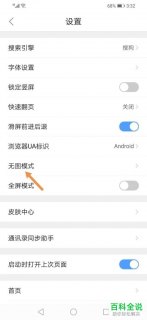
Steam平台为了提高账户的安全性和便利性,推出了扫码登录的功能,下面是详细的使用步骤:
1. 启用Steam Guard
在开始使用Steam扫码登录之前,需要确保你的账户已经启用了Steam Guard服务。
打开Steam客户端或者官方网站。
登录你的Steam账户。
前往账户详情页面。
找到Steam Guard选项并确认已经启用。
2. 下载并安装Steam移动应用
为了使用扫码登录,你需要在手机上安装Steam移动应用。
访问Apple App Store或Google Play Store。

搜索"Steam"。
下载并安装Steam移动应用。
3. 登录Steam移动应用
使用与你的Steam账户相同的用户名和密码登录移动应用。
4. 扫描二维码进行登录
当你需要在电脑端登录Steam时,可以采用以下步骤:
4.1 打开Steam客户端或网页版
启动Steam客户端或访问Steam的官方网站。
点击登录按钮。
4.2 选择"扫码登录"选项

在登录界面,找到并选择"扫码登录"的选项。
4.3 使用手机扫描电脑上的二维码
打开手机上的Steam移动应用。
点击应用中的扫一扫图标。
将手机摄像头对准电脑屏幕上显示的二维码进行扫描。
完成以上步骤后,你将无需输入用户名和密码,直接通过扫码登录到你的Steam账户,这种方式不仅提高了安全性,也使得登录过程更加快捷方便。
请注意,每次登录时都会生成一个新的二维码,因此请确保每次登录都扫描最新的二维码,如果你的Steam移动应用出现任何问题,可以尝试重新安装或更新至最新版本。
